01硬件要求
● 1 × CPU 1511-1 PN (6ES7511-1AK00-0AB0);
● 1 个 S7-1500负载电流电源 PM 70W 120/230VAC (6EP1332-4BA00);
● 1 根安装导轨(6ES7590-1AB60-0AA0);
● 1 个数字量输入模块 DI 16x24VDC SRC BA (6ES7521-1BH50-0AA0);
● 1 个数字量输出模块 DQ 16x24VDC/0.5A ST (6ES7522-1BH00-0AB0);
● 2 个前端连接器(6ES7592-1AM00-0XB0);
● 1 个 4 MB 的 SIMATIC 存储卡(如 6ES7954-8LBxx-0AA0);
● 1 根以太网电缆以上硬件组件包含在以下启动包中:
S7-1500 的启动包中包含有以下软件:6ES7511-1AK00-4YB5
02软件要求
● SIMATIC STEP 7 Professional V13及以上;
● SIMATIC WinCC Advanced V13 或 SIMATIC WinCC Professional V13及以上。
03安装组合件步骤
1. 在安装导轨上安装负载电流电源(PM)
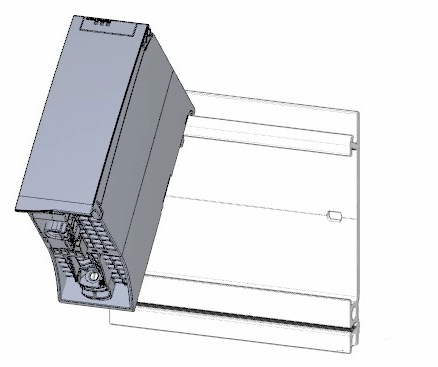
2. 打开前盖并拔出电源连接插头
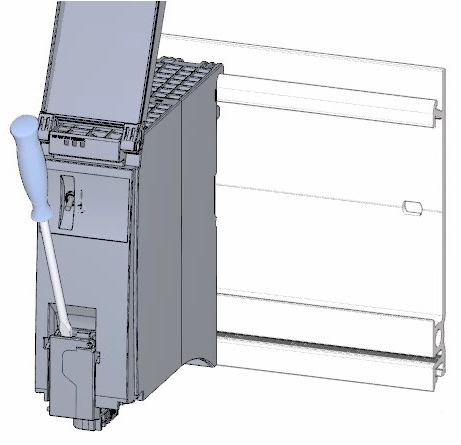
3. 拔出 4 孔连接插头并拧紧负载电流电源(PM)
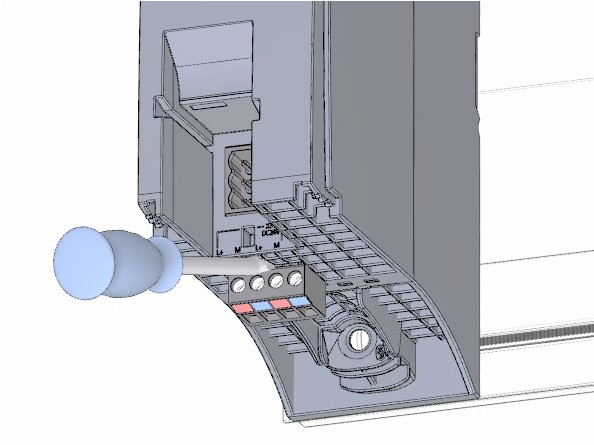
4. 将 U 型连接器插入 CPU 后部
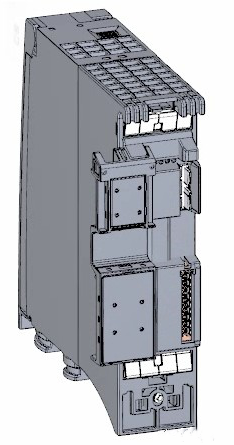
5. 在安装导轨上安装 CPU 并将其拧紧

6. 将 U 型连接器插入数字量输入模块后部
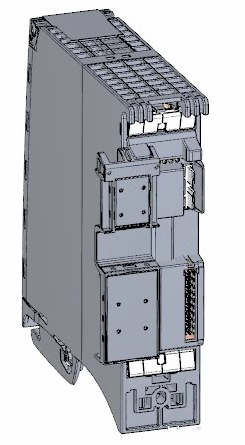
7. 将数字量输入模块连接到安装导轨并将其拧紧

8. 将数字量输出模块连接到安装导轨并将其拧紧

04CPU 的接线规则
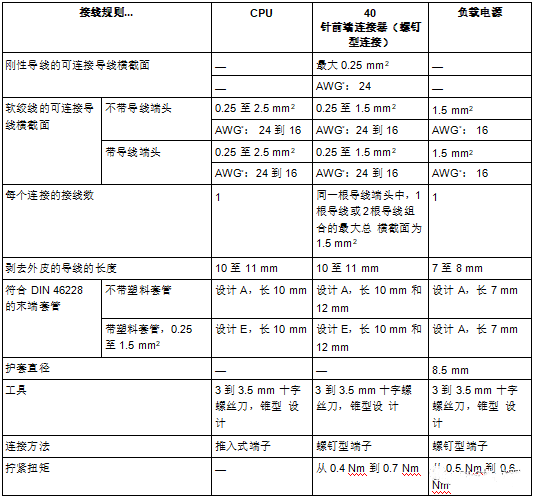
05对电源连接插头接线步骤
1.使用适用工具拔出连接器外盖
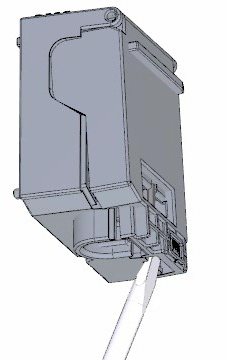
2. 根据接线图将电源线连接到插头上。在插头的另一侧,标有该插头认证后可使用的电压信息。根据插头背面的信息,通过插入编码元件选择相应电压
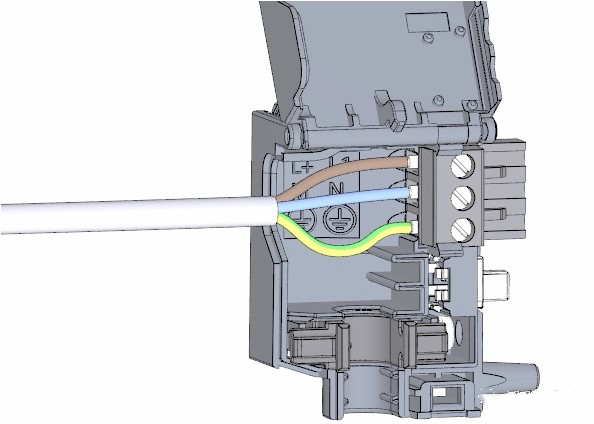
3. 合上外盖

4. 拧紧电源连接插头上的螺钉
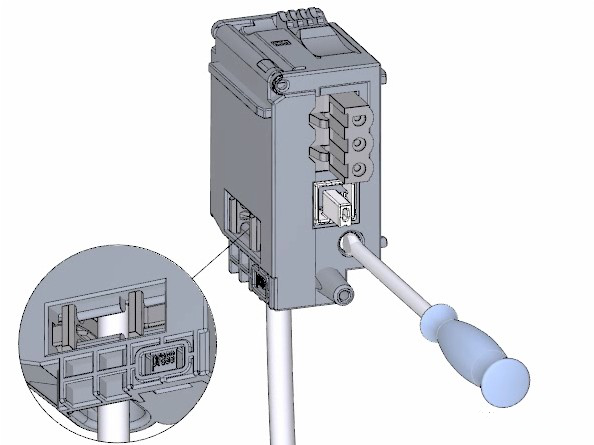
06将负载电流电源 (PM) 接线到 CPU步骤
1.对负载电流电源(PM)的 4 孔连接器插头接线

2.将4 孔连接器插头接线到 CPU 的 4 孔电源连接插头
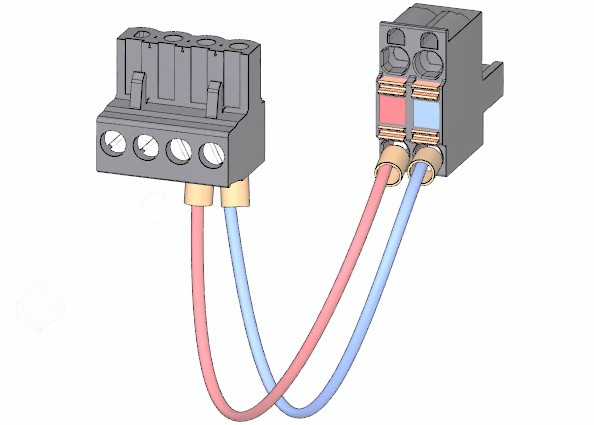
07对数字量输入模块接线步骤
1.将前端连接器插入预接线位置。在预接线处,前连接器与模块间未进行电气连接

2.用电缆扎带固定电缆
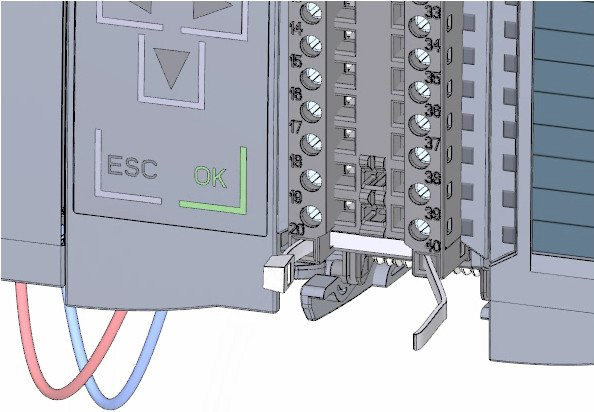
3.将负载电压24 V DC 连接到端子 20(M)和 19 (L+)
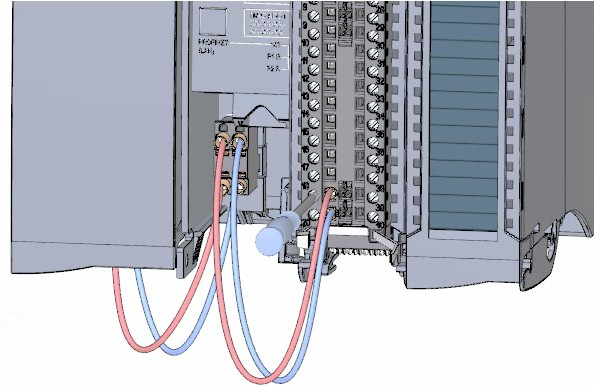
4.在两个底部端子之间插入电位电路桥
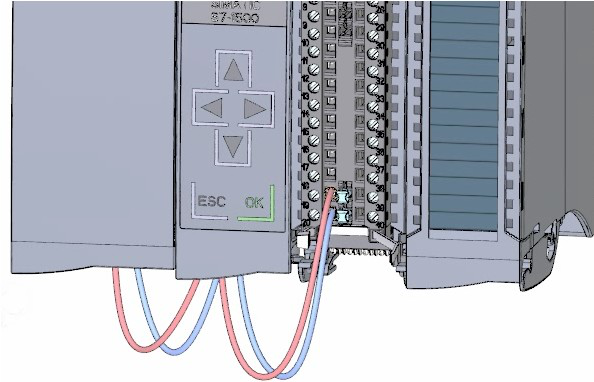
08对数字量输出模块接线步骤
1.将前端连接器插入预接线位置

2.通过数字量输入模块上的端子40(M)和 39 (L+),从数字量输入模块为的端子 20(M)和 19 (L+)提供 DC 24 V 供电电压
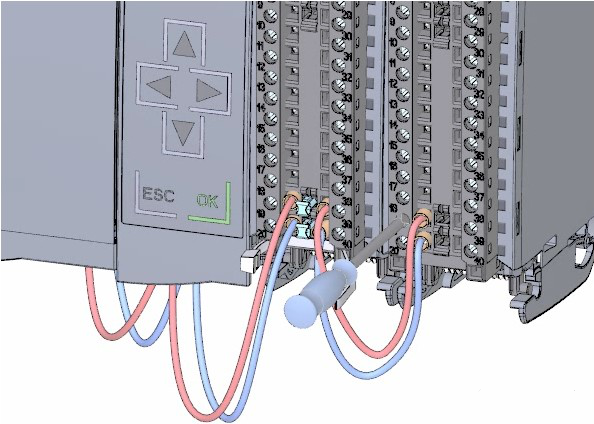
3.连接四个电位电路桥
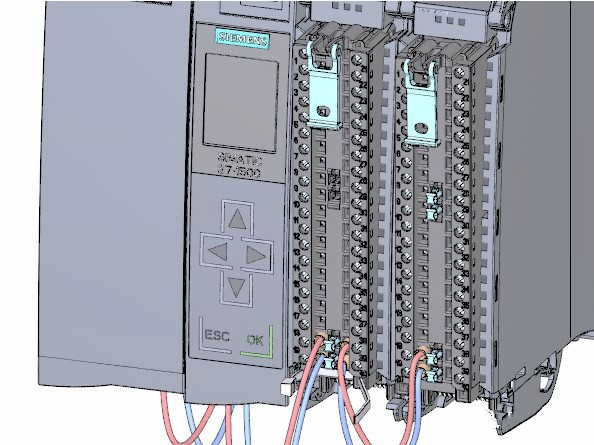
4. 连接端子 30和 40,以及 29 和 39
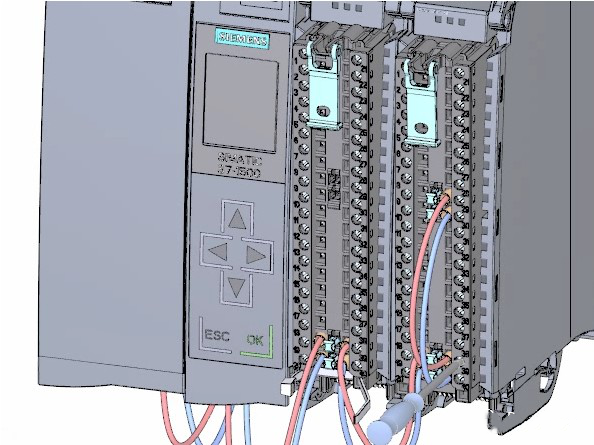
09为前连接器接线步骤
1.根据端子前盖内侧的接线图,连接各个导线并将其拧紧
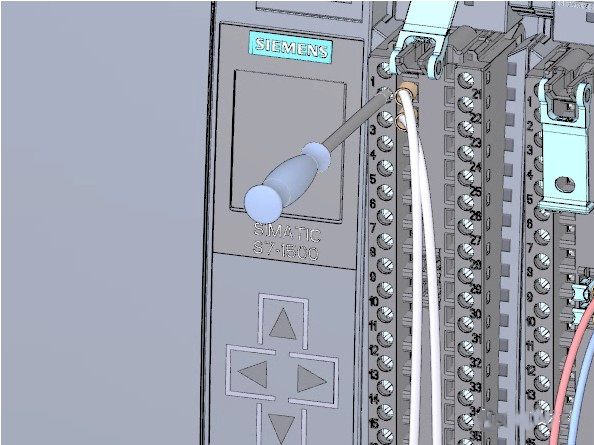
2.为了消除张力,请使用电缆扎带固定电缆并拉紧
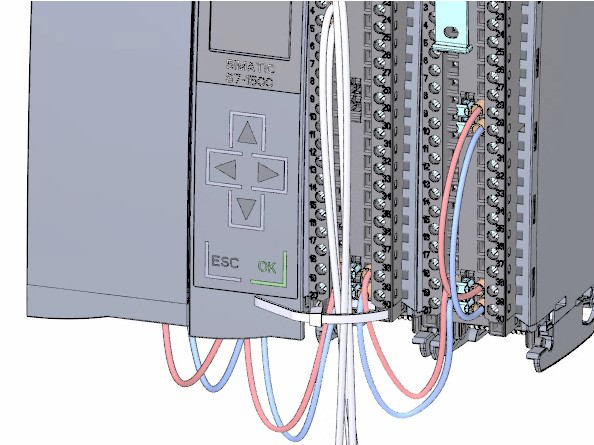
3. 将前端连接器从预接线位置移到其最终位置。至此,已建立了前连接器和模块间的电气连接
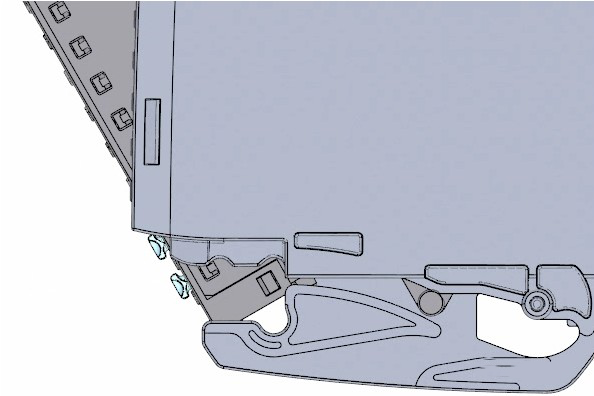
4. 提示:可以直接插入预接线的前端连接器,例如,用于更换模块。
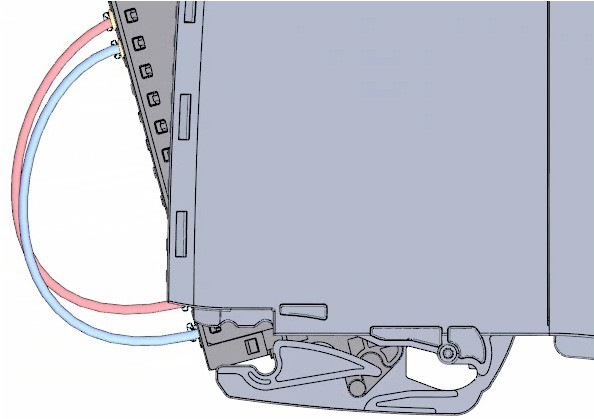
100通电首次启动 CPU步骤
1. 插入负载电流电源 (PM)的电源连接插头
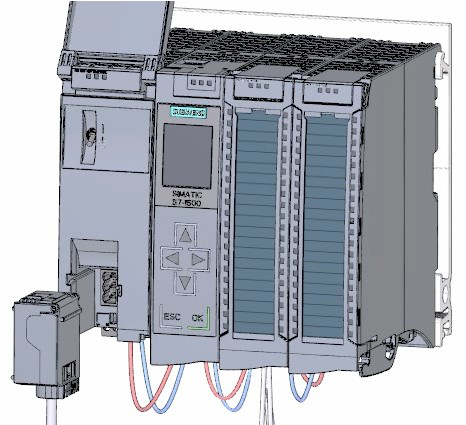
2. 将电源连接插头连接到电源
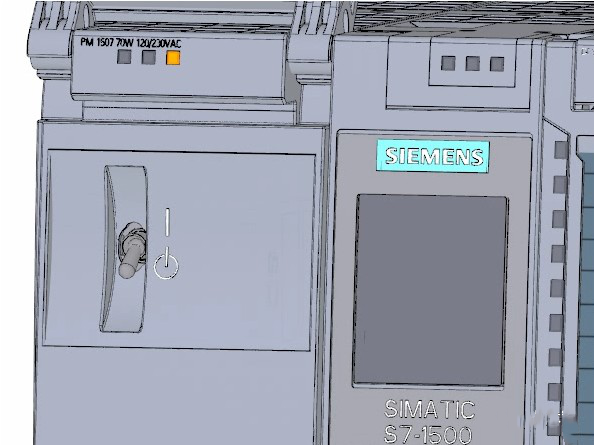
3.将空的SIMATIC 内存卡插入CPU中
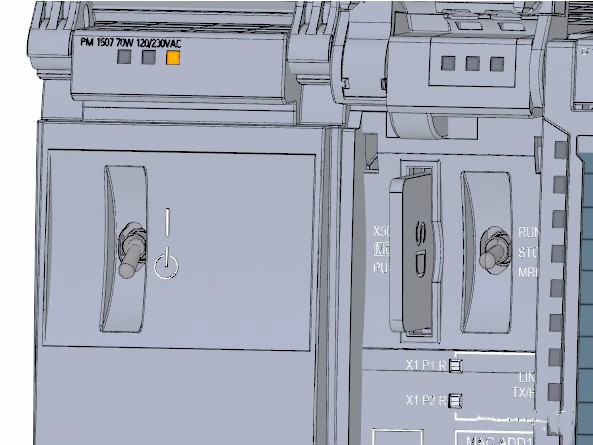
4. 将负载电源(PM)上的开关切换到位置 RUN 处。将启动 CPU

CPU 启动并处于 STOP 模式。通过显示屏分配 IP 地址在这一步中,将设置 CPU 的 IP 地址和子网掩码。
11步骤:
1. 浏览到“设置”(Settings)。
2. 选择“地址”(Addresses)。
3. 选择接口“X1 (IE/PN)”。
4. 选择菜单项“IP 地址”(IP Addresses)。
5. 设置 IP 地址 192.168.0.10。
6. 按下模块上的“右”箭头键。
7. 设置子网掩码 255.255.255.0。
8. 按下模块上的“下”箭头键选择菜单项“应用”(Apply),然后单击“确定”(OK)确认设置。
审核编辑 :李倩
-
电流电源
+关注
关注
0文章
21浏览量
7170 -
S7-1500
+关注
关注
3文章
300浏览量
6511
原文标题:干货!S7-1500硬件安装接线图完整版~
文章出处:【微信号:gkongbbs,微信公众号:工控论坛】欢迎添加关注!文章转载请注明出处。
发布评论请先 登录
相关推荐
基于S7-1500的模拟量输入模块设计
新型SIMATIC S7-1500控制器硬件安装与接线指南
S7-1500 CPU支持与其它S7-1500 CPU进行直接数据交换
西门子SIMATIC S7-1500控制器系列的安装接线图完整版
电工知识—SIMATIC S7-1500 PLC的常用模块
S7-1500之间S7通信实例





 S7-1500硬件安装接线图
S7-1500硬件安装接线图












评论